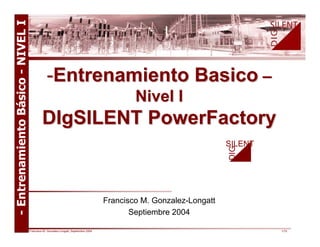
DigSILENT PF - 04. nivel i nomenclatura
- 1. Francisco M. Gonzalez-Longatt, Septiembre 2004 1/72 SILENT DIG Francisco M. Gonzalez-Longatt Septiembre 2004 --EntrenamientoEntrenamiento BasicoBasico –– NivelNivel II DIgSILENTDIgSILENT PowerFactoryPowerFactory SILENT DIG
- 2. Francisco M. Gonzalez-Longatt, Septiembre 2004 2/72 SILENT DIG • Análisis de Flujo de Potencia • • Cálculo de corrientes de cortocircuito • • Actividad de Planificación - ENTRENAMIENTO BÁSICO – Francisco M. Gonzalez-Longatt fglongatt@ieee.org Maracay, 2004
- 3. Francisco M. Gonzalez-Longatt, Septiembre 2004 3/72 SILENT DIG 1. Introducción • Aunque el programa DIgSILENT es altamente amigable al usuario y compara mucho de sus formas intuitivas de trabajo con otros programas modernos como Microsoft Windows 95, es inevitable para los usuarios nuevos invertir algún tiempo en aprender como usar todas las características del programa.
- 4. Francisco M. Gonzalez-Longatt, Septiembre 2004 4/72 SILENT DIG 1. Introducción • Básicamente, hay dos formas de explorar el Nuevo programa: – el enfoque funcional y – el enfoque por proyecto. • El primer método presenta todas las partes funcionales del programa uno por uno y explica sus características y como y cuando usarlas. • Si este método de aprendizaje es preferido la combinación Manual de Usuario y Manual de Referencia Técnica puede ser usado.
- 5. Francisco M. Gonzalez-Longatt, Septiembre 2004 5/72 SILENT DIG 1. Introducción • El enfoque por proyecto muestra el programa mediante ejemplos. • El nuevo usuario es mostrado como comenzar un nuevo proyecto y como construir un simple sistema de potencia, el cual es entonces extendido en un número de pasos. • El nuevo usuario es así guiado a lo largo de la mayoría de las características en las bases de “necesidad para aprender” “need to know”.
- 6. Francisco M. Gonzalez-Longatt, Septiembre 2004 6/72 SILENT DIG 1. Introducción • Este tutorial usa el enfoque por proyecto. • Debido a que el tutorial Getting Started es adicional al: – Manual de usuario “User’s Manual” y, – Manual de referencia técnica “Technical Referente Manual”, • Mucho de lo que es explicado aquí también puede ser encontrado en esos manuales.
- 7. Francisco M. Gonzalez-Longatt, Septiembre 2004 7/72 SILENT DIG 1. Introducción • El Manual del Usuario y el Manual de Referencia Técnico se proponen para tener acceso en un orden arbitrario. • Este tutorial tiene más el carácter de un conjunto secuencial de lecciones.
- 8. Francisco M. Gonzalez-Longatt, Septiembre 2004 8/72 SILENT DIG 1. Introducción • Para este tutorial, un pequeño sistema de potencia ha sido diseñado e implementado en la base de datos de DIgSILENT PowerFactory que viene con el paquete del programa. • Este sistema de tutorial esta acompañando por el DIgSILENT Tutorial Manager, el cual es usado ya sea para verificar el proyecto tutorial al comienzo de una lección de tutorial, o clarificar al final.
- 9. Francisco M. Gonzalez-Longatt, Septiembre 2004 9/72 SILENT DIG 1. Introducción • El manejador de tutorial, por defecto, no instala un proyecto, sino que verificará que el proyecto que ha sido entrado por el usuario. • Este muestra un mensaje de error cuando el proyecto de tutorial no es encontrado o contiene errores.
- 10. Francisco M. Gonzalez-Longatt, Septiembre 2004 10/72 SILENT DIG 1. Introducción • El sistema de potencia tutorial incluye todas las características importantes del programa DIgSILENT PowerFactory y todos los cálculos mas importantes pueden ser tratados. • Sin embrago, DIgSILENT PowerFactory es un programa altamente flexible y versátil y este Tutorial debe ser visto solamente como una introducción.
- 11. Francisco M. Gonzalez-Longatt, Septiembre 2004 11/72 SILENT DIG 1. Introducción • Para detalles técnicos acerca de los modelos de los componentes de sistema de potencia, o más detalles acerca de ciertos cálculos de sistema de potencia, por favor referirse al Manual de Usuario o a la Referencia Técnica.
- 12. Francisco M. Gonzalez-Longatt, Septiembre 2004 12/72 SILENT DIG 2. Convenciones 2.1. Abreviaturas y Términos • Key, Tecla. Como en presionar el botón izquierdo del ratón, “Press the left mouse key”. • Una tecla es ya sea una tecla del ratón o una tecla en el teclado. • Las teclas del ratón, algunas veces son llamadas botones, “buttons”, si el significado esta claro.
- 13. Francisco M. Gonzalez-Longatt, Septiembre 2004 13/72 SILENT DIG 2. Convenciones 2.1. Abreviaturas y Términos • Button, Botón. Como en presionar el botón de OK, “Press the OK button”. • La palabra botón es usado par alas áreas de la pantalla en la cual alguna acción se hace cuando se le hace clic con el ratón. Ventana de Dialogo Botón Botones de Barra de herramienta Botones de Caja de herramienta
- 14. Francisco M. Gonzalez-Longatt, Septiembre 2004 14/72 SILENT DIG 2. Convenciones 2.1. Abreviaturas y Términos • Right/Left clicking, Hace clic con botón Derecho/Izquierdo. • Como en la expresión “Right click the browser”. Significa apuntar el cursor al objeto mencionado (el navegador) y presionar la tecla derecho o izquierda del ratón.
- 15. Francisco M. Gonzalez-Longatt, Septiembre 2004 15/72 SILENT DIG 2. Convenciones 2.1. Abreviaturas y Términos • Double Clicking, Doble Clic. Como en hacer doble clic en el icono “Double click the icon”. • Significa apuntar el cursor al mencionado objeto y presionar el botón izquierdo del ratón dos veces en menos de medio segundo (el intervalo de tiempo es ajustado en el sistema operativo de Windows).
- 16. Francisco M. Gonzalez-Longatt, Septiembre 2004 16/72 SILENT DIG 2. Convenciones 2.1. Abreviaturas y Términos • Multi select, Selección Múltiple. Como en la expresión “Multi select the busbar”, selección múltiple de barras. • Significa que el primer ítem (mayormente por el clic izquierdo) y seleccionando otro ítem mientras se mantiene la tecla Ctrl o Shift presionada. • La selección múltiple es posible en el manejador de datos, la cual siempre usa la tecla Ctrl, y en los diagramas gráficos, para lo cual esto puede ser hecho en el ajuste del usuario por el uso de la tecla Shift en vez de la tecla Ctrl.
- 17. Francisco M. Gonzalez-Longatt, Septiembre 2004 17/72 SILENT DIG 2. Convenciones 2.1. Abreviaturas y Términos • Drag and Drop, Arrastrar y Soltar. Como en la expresión “Drag the object to the folder”, arrastrar el objeto a la carpeta. • El ratón es entonces movido con el botón pisado. • Esto moverá el objeto seleccionado. • Soltando la tecla del ratón y en la nueva ubicación es llamado Soltar “Dropping”.
- 18. Francisco M. Gonzalez-Longatt, Septiembre 2004 18/72 SILENT DIG 2. Convenciones 2.1. Abreviaturas y Términos • Ctrl-B (ejemplo de combinación de teclas). • Como en la expresión presionar Ctrl-B para cambiar entre caso balanceado/desbalanceado) “Press Ctrl-B to toggle between balanced/unbalanced case”. • Significa presionar y mantener teclado la primara tecla (la tecla Control por ejemplo) en el teclado y adicionalmente presionar una segunda tecla (B).
- 19. Francisco M. Gonzalez-Longatt, Septiembre 2004 19/72 SILENT DIG 2. Convenciones 2.2. Tipografia • Botones descritos por nombres. • Ejemplo Presionar Useropt para abrir el dialogo de ajuste de usuario
- 20. Francisco M. Gonzalez-Longatt, Septiembre 2004 20/72 SILENT DIG 2. Convenciones 2.2. Tipografia • Botones descritos por dibujos • Presione para abrir el dialogo de ajuste del usuario.
- 21. Francisco M. Gonzalez-Longatt, Septiembre 2004 21/72 SILENT DIG 2. Convenciones 2.2. Tipografia • Combinación corta de teclas “Shortcut key” • Presione Ctrl-B para cambiar de datos balanceados/desbalanceados.
- 22. Francisco M. Gonzalez-Longatt, Septiembre 2004 22/72 SILENT DIG 2. Convenciones 2.2. Tipografia • Menús en una barra de menú. • Abrir en el menú principal “Open- Settings”..
- 23. Francisco M. Gonzalez-Longatt, Septiembre 2004 23/72 SILENT DIG 2. Convenciones 2.2. Tipografia • Comandos de DIgSILENT. • Use new/sgl para abrir un nuevo grafico unifilar
- 24. Francisco M. Gonzalez-Longatt, Septiembre 2004 24/72 SILENT DIG 2. Convenciones 2.2. Tipografia • Nombres de objetos de sistemas de potencia. • Agregar un objeto ElmLne a su base de datos
- 25. Francisco M. Gonzalez-Longatt, Septiembre 2004 25/72 SILENT DIG 2. Convenciones 2.2. Tipografia • Instrucciones del Tutorial. • A fin de lograr una acción: – Hacer esto. – Entonces hacer aquello.
- 26. Francisco M. Gonzalez-Longatt, Septiembre 2004 26/72 SILENT DIG 3. Instalando el Programa • Introducir el CD en la Unidad
- 27. Francisco M. Gonzalez-Longatt, Septiembre 2004 27/72 SILENT DIG 3. Instalando el Programa • Se ejecuta el autorun
- 28. Francisco M. Gonzalez-Longatt, Septiembre 2004 28/72 SILENT DIG 3. Instalando el Programa • Seleccionar el idioma: – “English” para la lengua inglesa.
- 29. Francisco M. Gonzalez-Longatt, Septiembre 2004 29/72 SILENT DIG 3. Instalando el Programa • Comienza la Instalacion Presionar el botón
- 30. Francisco M. Gonzalez-Longatt, Septiembre 2004 30/72 SILENT DIG 3. Instalando el Programa • Comienza la Instalacion Presionar el botón
- 31. Francisco M. Gonzalez-Longatt, Septiembre 2004 31/72 SILENT DIG 3. Instalando el Programa • Seleccion del tipo de programa
- 32. Francisco M. Gonzalez-Longatt, Septiembre 2004 32/72 SILENT DIG 3. Instalando el Programa • Selecciona Demo Version –Por Ahora- Presionar el botón
- 33. Francisco M. Gonzalez-Longatt, Septiembre 2004 33/72 SILENT DIG 3. Instalando el Programa • Selecciona la ubicacion de destino Presionar el botón
- 34. Francisco M. Gonzalez-Longatt, Septiembre 2004 34/72 SILENT DIG 3. Instalando el Programa • Selecciona la carpeta de destino Presionar el botón
- 35. Francisco M. Gonzalez-Longatt, Septiembre 2004 35/72 SILENT DIG 3. Instalando el Programa • Se copian los arhivos
- 36. Francisco M. Gonzalez-Longatt, Septiembre 2004 36/72 SILENT DIG 3. Instalando el Programa • Se crea la carpeta con el programa
- 37. Francisco M. Gonzalez-Longatt, Septiembre 2004 37/72 SILENT DIG 3. Instalando el Programa • Se completa la instalacion
- 38. Francisco M. Gonzalez-Longatt, Septiembre 2004 38/72 SILENT DIG 3. Vista General del Programa • DIgSILENT PowerFactory es un paquete de un solo programa. • Esto significa que todo funcionalmente es usado para: – Entrar un nuevo (o parte) de diseño de sistema de potencia, ya sea basado en texto o en forma grafica. – Usar e imprimir gráficos unifilares. – Manejar base de datos. – Seleccionar opciones de diseño. – Efectuar cálculos. – Reportar e imprimir resultados, algunas otras funciones relacionadas e esas tareas, están directamente disponibles desde la ventana principal del programa.
- 39. Francisco M. Gonzalez-Longatt, Septiembre 2004 39/72 SILENT DIG 3. Vista General del Programa • En relación con la ventana principal del programa, el DIgSILENT PowerFactory usa algunas otras ventanas. • DIgSILENT ofrece una interfaz que es completamente compatible con el sistema operativo Windows 95, y comparte muchas de su funcionalidad con Windows 95. • Algunos ejemplos son funcionalidad del navegador del árbol de base de datos y el extensivo uso de del botón derecho del ratón.
- 40. Francisco M. Gonzalez-Longatt, Septiembre 2004 40/72 SILENT DIG 4. Interfaz de Usuario • La ventana principal de DIgSILENT posee las siguientes regiones:
- 41. Francisco M. Gonzalez-Longatt, Septiembre 2004 41/72 SILENT DIG 4. Interfaz de Usuario • Barra de Ventana Principal Barra de Ventana Principal Detalle:
- 42. Francisco M. Gonzalez-Longatt, Septiembre 2004 42/72 SILENT DIG 4. Interfaz de Usuario • Menú de Barra Principal Barra de Menu Principal Detalle:
- 43. Francisco M. Gonzalez-Longatt, Septiembre 2004 43/72 SILENT DIG 4. Interfaz de Usuario • Barra de Herramientas Barra de Herramientas Detalle:
- 44. Francisco M. Gonzalez-Longatt, Septiembre 2004 44/72 SILENT DIG 4. Interfaz de Usuario • Workspace Espacio de Trabajo workspace
- 45. Francisco M. Gonzalez-Longatt, Septiembre 2004 45/72 SILENT DIG 4. Interfaz de Usuario • Ventana de Salida Ventana de Salida
- 46. Francisco M. Gonzalez-Longatt, Septiembre 2004 46/72 SILENT DIG 4.1. Barra de Titulo • Normalmente muestra “DIgSILENT PowerFactory X.XX”, donde “X.XX” implica el numero de versión, pero este también debe mostrar el nombre y otra información de una de las sub-ventanas, cuando la sub-ventana es maximizado. Detalle: Barra de Titulo
- 47. Francisco M. Gonzalez-Longatt, Septiembre 2004 47/72 SILENT DIG 4.1. Barra de Titulo • La barra de titulo lleva los botones para el icono del programa DIgSILENT Detalle: Icono de DIgSILENT Icono de DIgSILENT VersionVersion Tipo de AcciónTipo de Acción UbicaciónUbicación
- 48. Francisco M. Gonzalez-Longatt, Septiembre 2004 48/72 SILENT DIG 4.1. Barra de Titulo • La barra de titulo lleva botones para acciones sobre la ventana. • Idéntico a los efecto sobre las ventanas en Windows. Detalle: MinimizarMinimizar MaximizarMaximizar CerrarCerrar
- 49. Francisco M. Gonzalez-Longatt, Septiembre 2004 49/72 SILENT DIG 4.2. Barra de Menú • La barra de menú contiene los menús principales de DIgSILENT. • Cada menú posee una lista de opciones de menú desplegable, cada una de las opciones efectúa una acción específica. Detalle: Barra de Menú Principal Barra de Menú Principal
- 50. Francisco M. Gonzalez-Longatt, Septiembre 2004 50/72 SILENT DIG 4.2. Barra de Menú • Para abrir la lista desplegable, ya sea: – Haciendo el clic en el menú con el botón izquierdo, – Presione la tecla Alt. junto con la letra subrayada en el menú. • Por ejemplo, para abrir el menú “Help”, presione la tecla Alt. junto con la letra “h”. Detalle:
- 51. Francisco M. Gonzalez-Longatt, Septiembre 2004 51/72 SILENT DIG 4.2. Barra de Menú Detalle:
- 52. Francisco M. Gonzalez-Longatt, Septiembre 2004 52/72 SILENT DIG 4.2. Barra de Menú Detalle:
- 53. Francisco M. Gonzalez-Longatt, Septiembre 2004 53/72 SILENT DIG 4.4. Barra de Herramientas • La barra de herramienta muestra los botones de comando principal de DIgSILENT. • Los botones que aparecen en gris no están disponibles. Detalle: Barra de Herramientas Barra de Herramientas
- 54. Francisco M. Gonzalez-Longatt, Septiembre 2004 54/72 SILENT DIG 4.4. Barra de Herramientas • Todos los botones de comando están equipados con un balón de ayuda con texto el cual se despliega cuando el cursor es mantenido en el botón por un instante de tiempo sin que el botón sea presionado Detalle: Balón de ayuda con texto Balón de ayuda con texto
- 55. Francisco M. Gonzalez-Longatt, Septiembre 2004 55/72 SILENT DIG 4.4. Barra de Herramientas – Encontrar el botón de ajustes de usuario “User Settings” usando el balón de ayuda. – No use las teclas de ratón: solo apunte a los botones, manténgalo sobre el, y un balón de ayuda con texto se desplegará. – Buscar todos los botones hasta que se encuentre el botón seleccionado. Detalle:
- 56. Francisco M. Gonzalez-Longatt, Septiembre 2004 56/72 SILENT DIG 4.4. Barra de Herramientas • Botones de comando suichean entre dos modos Detalle: MinimizadaMinimizada MaximizadaMaximizada PresionadoPresionado Sin presionarSin presionar
- 57. Francisco M. Gonzalez-Longatt, Septiembre 2004 57/72 SILENT DIG 4.4. Barra de Herramientas • Botón de Selección: Pueden desplegar un conjunto de botones. Detalle: DesplegadoDesplegado
- 58. Francisco M. Gonzalez-Longatt, Septiembre 2004 58/72 SILENT DIG 4.5. Ventana de Salida • La ventana de salida en DIgSILENT es una parte integral de la ventana principal, debido a que DIgSILENT siempre necesita un canal de comunicación con el usuario. Ventana de Salida Ventana de Salida
- 59. Francisco M. Gonzalez-Longatt, Septiembre 2004 59/72 SILENT DIG 4.5. Ventana de Salida • La ventana de salida no puede ser cerrada, aunque esta puede ser minimizada. • El estado normal de la ventana de salida es atracado, “docked”, lo cual significa que este permanece fijo en la parte inferior de la pantalla. Línea de División Línea de División
- 60. Francisco M. Gonzalez-Longatt, Septiembre 2004 60/72 SILENT DIG 4.5. Ventana de Salida • El borde de la ventana de salida muestra una barra de división la cual es usada para cambiar el tamaño de la ventana de salida. • El cursor de arrastrar, aparece automáticamente cuando el cursor es colocado sobre la barra de división. Cursor de ArrastrarCursor de Arrastrar
- 61. Francisco M. Gonzalez-Longatt, Septiembre 2004 61/72 SILENT DIG 4.5. Ventana de Salida • El botón izquierdo del ratón puede ser presionado cuando el cursor de arrastrar esta visible. Este cambiará la barra de división al color gris . • La ventana de salida puede ser redimensionada manteniendo presionado el botón y moviendo el ratón hacia arriba o hacia abajo
- 62. Francisco M. Gonzalez-Longatt, Septiembre 2004 62/72 SILENT DIG 4.5. Ventana de Salida • El botón ( ) “Maximize Output Window''”, maximiza la ventana de salida en la barra de herramientas principal aumentara la ventana de salida, al tamaño de la pantalla. • Un clic derecho sobre el botón nuevamente cambiará de nuevo al tamaño pequeño la ventana de salida. MinimizadaMinimizada MaximizadaMaximizada
- 63. Francisco M. Gonzalez-Longatt, Septiembre 2004 63/72 SILENT DIG 4.5. Ventana de Salida
- 64. Francisco M. Gonzalez-Longatt, Septiembre 2004 64/72 SILENT DIG 5. Buscando Ayuda • El programa DIgSILENT dispone de un número de características para la ayuda del usuario: – La versión comercial viene con una copia del manual de usuario “User’s Manual”, y el manual de referencia técnica “Technical Referente Manual” y un tutorial.
- 65. Francisco M. Gonzalez-Longatt, Septiembre 2004 65/72 SILENT DIG 5. Buscando Ayuda • Todas las versiones posee una versión en línea, “on- line” del manual de usuario “User’s Manual”, y el manual de referencia técnica “Technical Referente Manual” y un tutorial • Los cuales pueden ser abiertos desde la opción “Help” del menú principal.
- 66. Francisco M. Gonzalez-Longatt, Septiembre 2004 66/72 SILENT DIG 5. Buscando Ayuda • “Help” del menú principal.
- 67. Francisco M. Gonzalez-Longatt, Septiembre 2004 67/72 SILENT DIG 5. Buscando Ayuda • Contenido del tutorial Al presionar el botón, de despliega el índice de contenido Al presionar el botón, de despliega el índice de contenido
- 68. Francisco M. Gonzalez-Longatt, Septiembre 2004 68/72 SILENT DIG 5. Buscando Ayuda • Todas las versiones posee una ayuda sensitiva al contexto. • Directamente salta a la página correcta del manual del usuario o del manual de referencia técnica cuando la tecla F1 es presionada. Se abre el dialogo de edición de datos Se abre el dialogo de edición de datos
- 69. Francisco M. Gonzalez-Longatt, Septiembre 2004 69/72 SILENT DIG 5. Buscando Ayuda • Un ejemplo, para el transformador de dos devanados, es mostrado en la figura
- 70. Francisco M. Gonzalez-Longatt, Septiembre 2004 70/72 SILENT DIG 5. Buscando Ayuda • Todas las versiones poseen un balón de ayuda con texto instalado la cual da el nombre del los botones de comando o los parámetros de entrada. • Esto funciona si el cursor esta posicionado sobre esos ítems, y sostenidos sobre ellos por algo así como medio segundo.
- 71. Francisco M. Gonzalez-Longatt, Septiembre 2004 71/72 SILENT DIG 5. Buscando Ayuda • Tres balones de ayuda en la parte del navegador del manejador de datos. 1. Para ayuda en botones (disponible en todos los botones de comando) 2. Para ayuda en los iconos de clase. 3. Para ayuda en los campos de parámetros (disponible para todos los campos de parámetro).